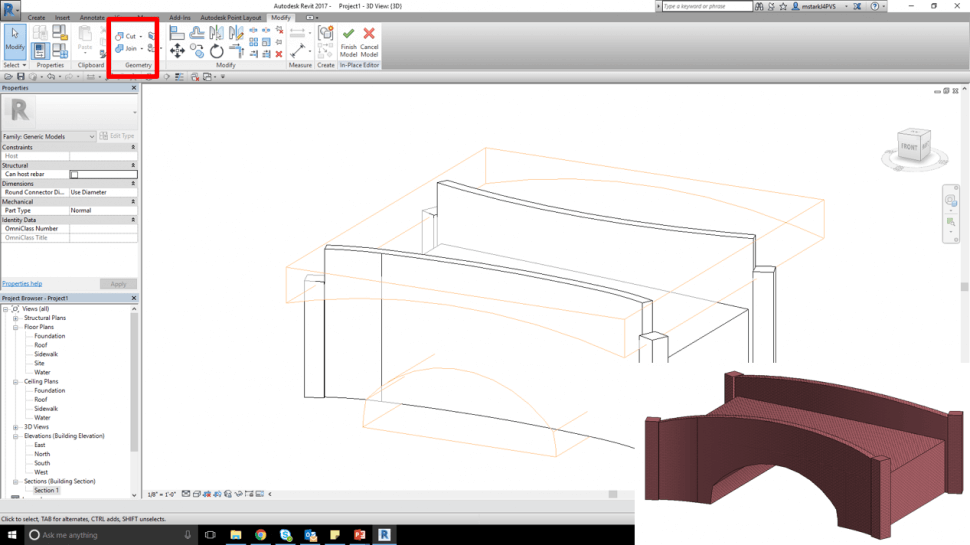- Fügen Sie wie gewohnt extrudierte Körper hinzu und entfernen Sie Hohlräume.
- Mit den Funktionen Cut und Join (Ausschneiden, Vereinen) in der Gruppe Geometry (Geometrie) können Sie boolesche Operationen durchführen.
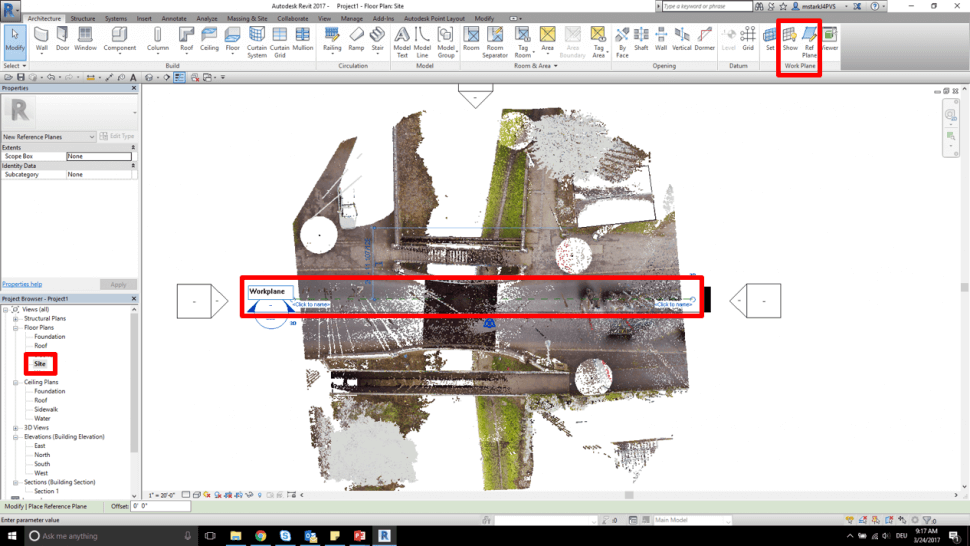
- Klicken Sie zum Öffnen doppelt auf Section 1 (Abschnitt 1) im Project Browser (Projekt-Explorer).
- Wählen Sie auf der Registerkarte Architecture (Architektur) den Befehl Build / Component / Model In-place (Erstellen / Komponente / In-place modellieren) aus.
- Wählen Sie Generic Model (Generisches Modell) als Family Category (Familienkategorie) aus.
- Weisen Sie einen Namen zu.
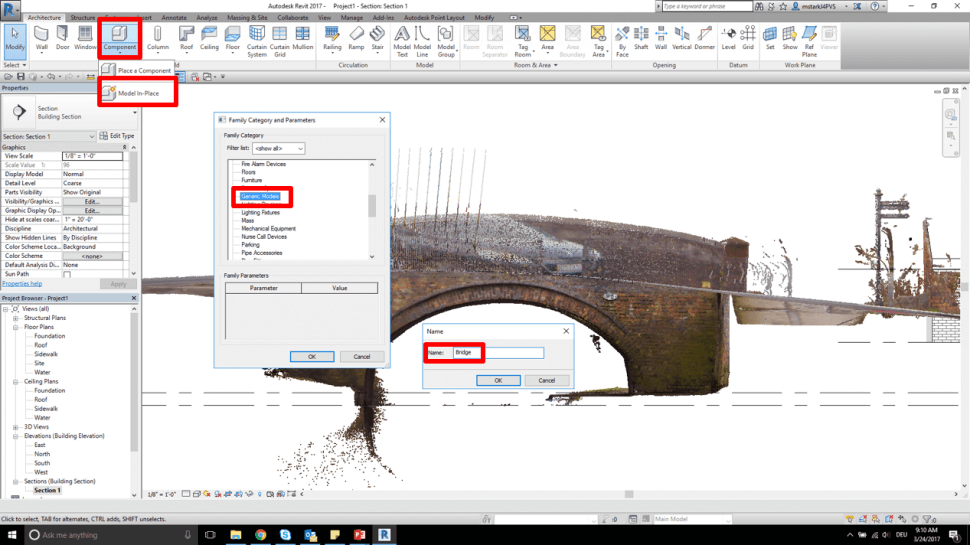
- Wählen Sie Extrusion in der Gruppe Forms (Formen) aus.
- Wählen Sie die zuvor erstellte Reference Plane (Referenzebene) als Work Plane (Arbeitsebene) aus.
- Kopieren und zeichnen Sie die Brückenform mit den Zeichnen-Optionen.
- Weisen Sie ggf. ein Material zu.
- Stellen Sie sicher, dass die Skizze geschlossen ist.
- Schließen Sie die Skizze mit dem grünen Häkchen ab.
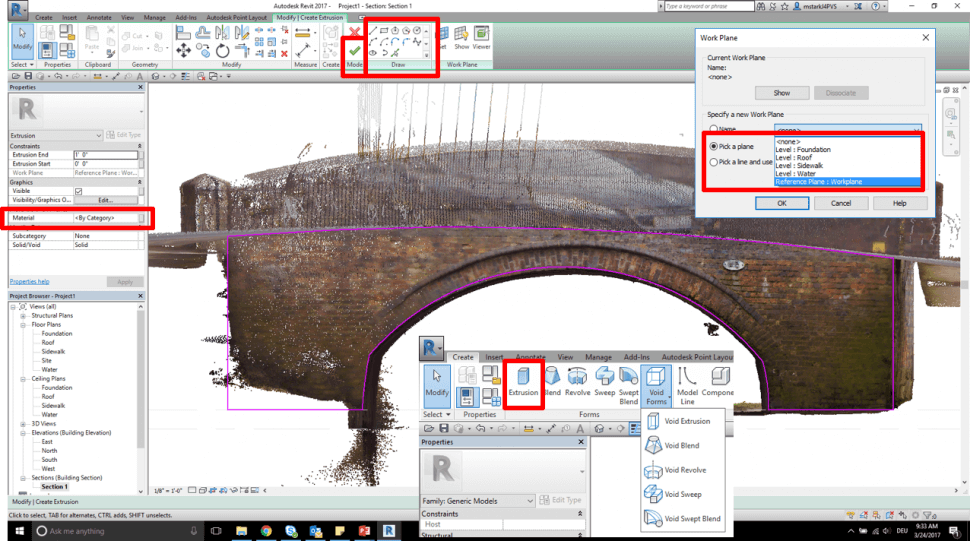
- Klicken Sie doppelt auf Floor Plan Site (Etagenplan für Baustelle) im Project Browser (Projekt-Explorer).
- Wählen Sie die Extrusion aus.
- Ziehen Sie die Griffe der Extrusion so, dass mindestens die komplette Brücke abgedeckt ist.
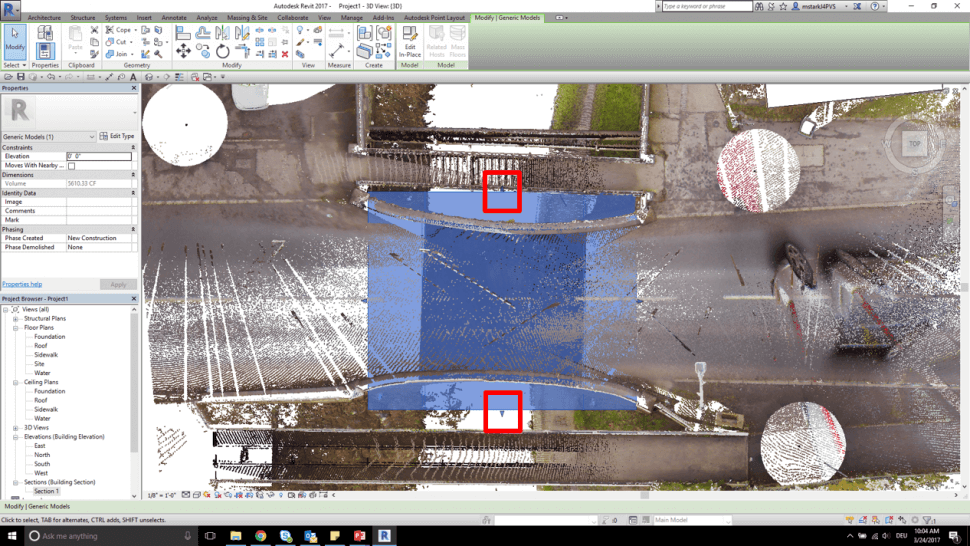
- Wählen Sie die Extrusion aus und dann Edit In-place (In-place bearbeiten) aus.
- Wählen Sie Void Extrusion (Hohlraumextrusion) als Form aus.
- Erstellen und zeichnen Sie Hohlraumformen mit den Zeichnen-Werkzeugen.
- Stellen Sie sicher, dass die Skizzen geschlossen sind.
- Stellen Sie die Skizze mit dem grünen Häkchen fertig.
- Stellen Sie das Modell mit dem grünen Häkchen fertig.
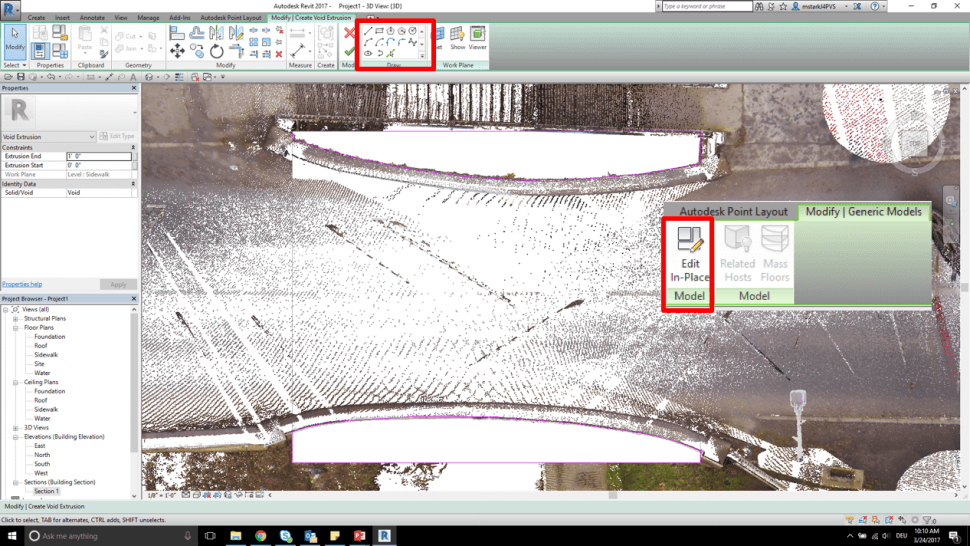
- Öffnen Sie die 3D-Ansicht.
- Wählen Sie die Hohlraumextrusion und verwenden Sie die vertikalen Griffe, um den Hohlraum vertikal zu vergrößern, sodass er die Festkörperextrusion vollständig schneidet.
- Drücken Sie die Taste vv und deaktivieren Sie in den Sichtbarkeitseinstellungen die Punktwolke.
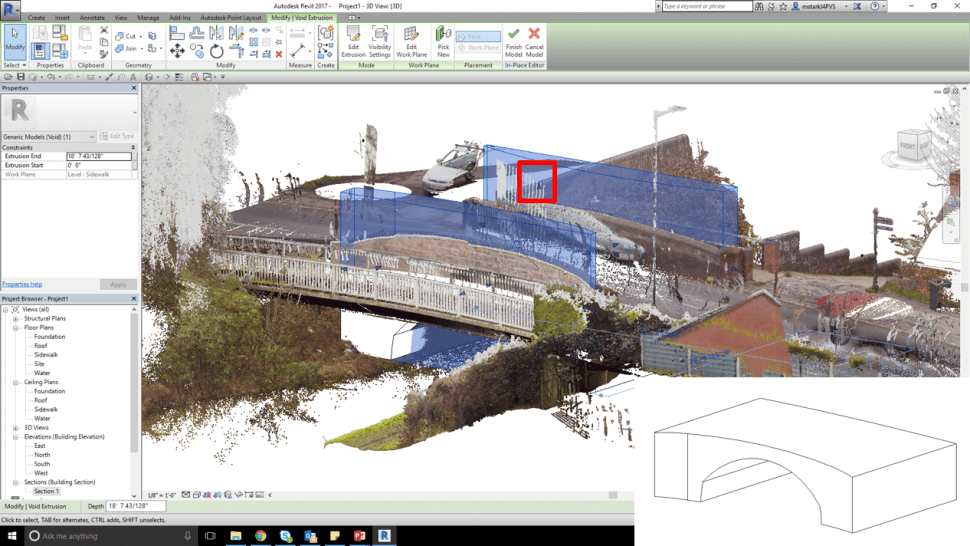
- Fügen Sie wie gewohnt extrudierte Körper hinzu und entfernen Sie Hohlräume.
- Mit den Funktionen Cut und Join (Ausschneiden, Vereinen) in der Gruppe Geometry (Geometrie) können Sie boolesche Operationen durchführen.